门店服务项目众多,为了留客锁客以及快速回笼资金,达到门店资金充裕,现推出开卡,以供会员购买。那么我们如何创建卡项呢,如何给我们的会员开卡呢?
1.提前把服务设置好后,再设置卡项
路径:商品-卡项管理-新增卡项
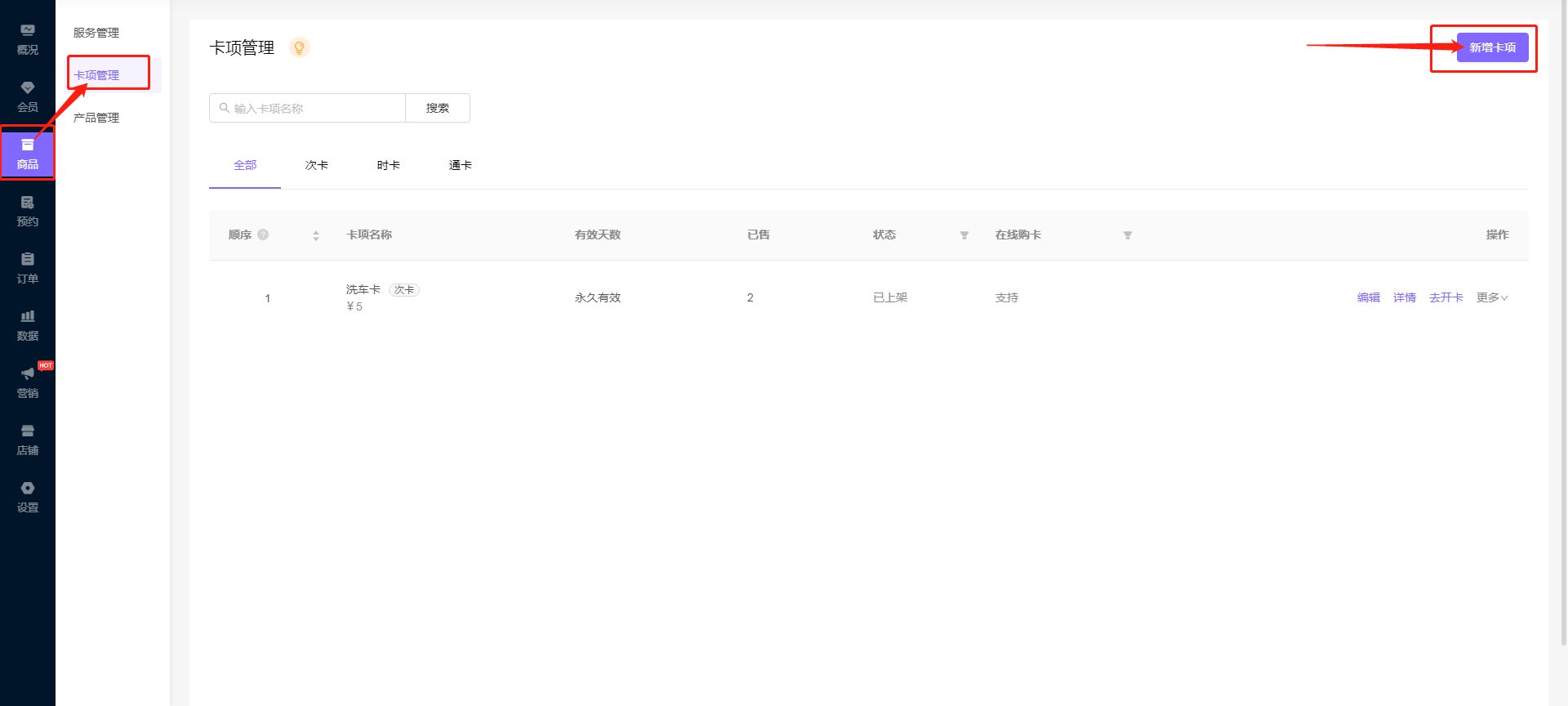
2.创建卡项:销售系统卡项有三种类型,分别是次卡、时卡、通卡
次卡:在有效的时间内有限次数享受指定服务
时卡:在有效的时间内不限制次数享受指定服务
通卡:设定一个总次数,会员可以在有效的时间内和次数内可选择消费卡内任意项目。
例如:凤凰汽车保养店,现推出三种会员卡服务,分别是
a. 季度洗车卡(简洗2次,精洗1次,内部深度清洗1次) 380元;
b. 月内洗车卡(简洗不限制次数)800元;
c. 日常洗车卡(总共10次,简洗每次扣1次,精洗每次扣2次) 280元
那么我们可以分析得出,a=次卡,b=时卡,c=通卡。
【次卡】——季度洗车卡操作:
step1:选择次卡-填写名称、售价-点击卡项内容的添加服务
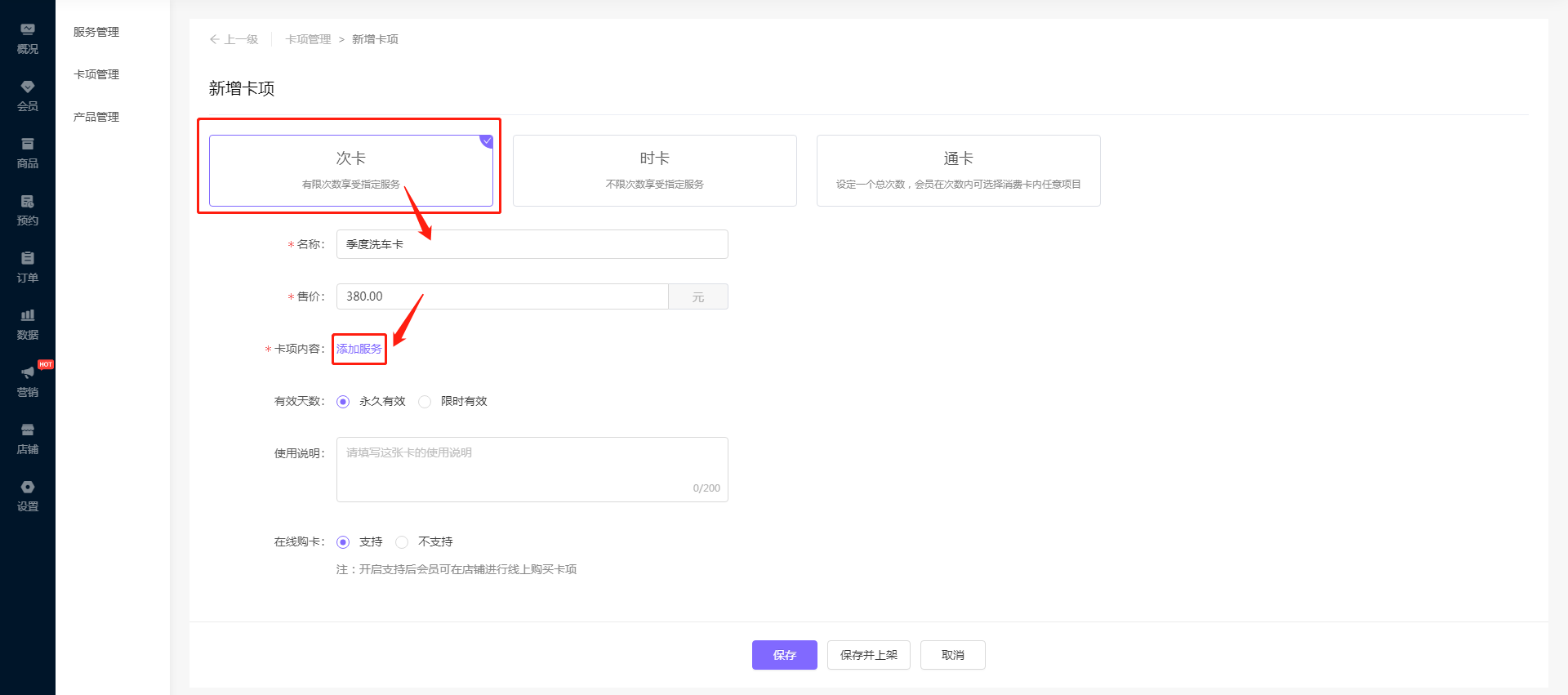
step2:出现添加服务选项,我们依次选上季度洗车卡(简洗,精洗,内部深度清洗)服务
路径:爱车内部深度清洗-爱车精洗-爱车简洗-保存
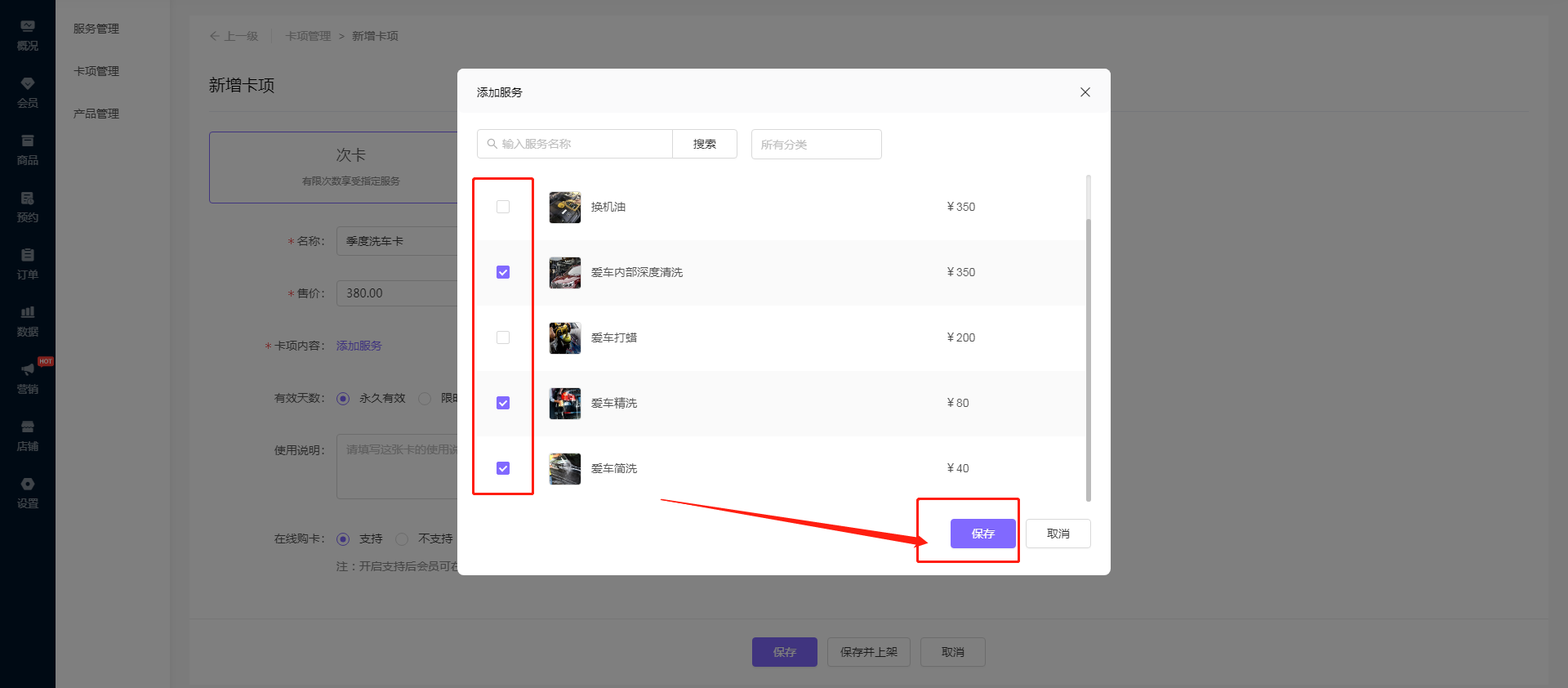
step3:把季度洗车卡(简洗2次,精洗1次,内部深度清洗1次)次数进行填写,并填写1个季度时间,3个月为1个季度。
路径:爱车内部深度清洗1次-爱车精洗1次-爱车简洗2次-填写限时有效90天-保存并上架
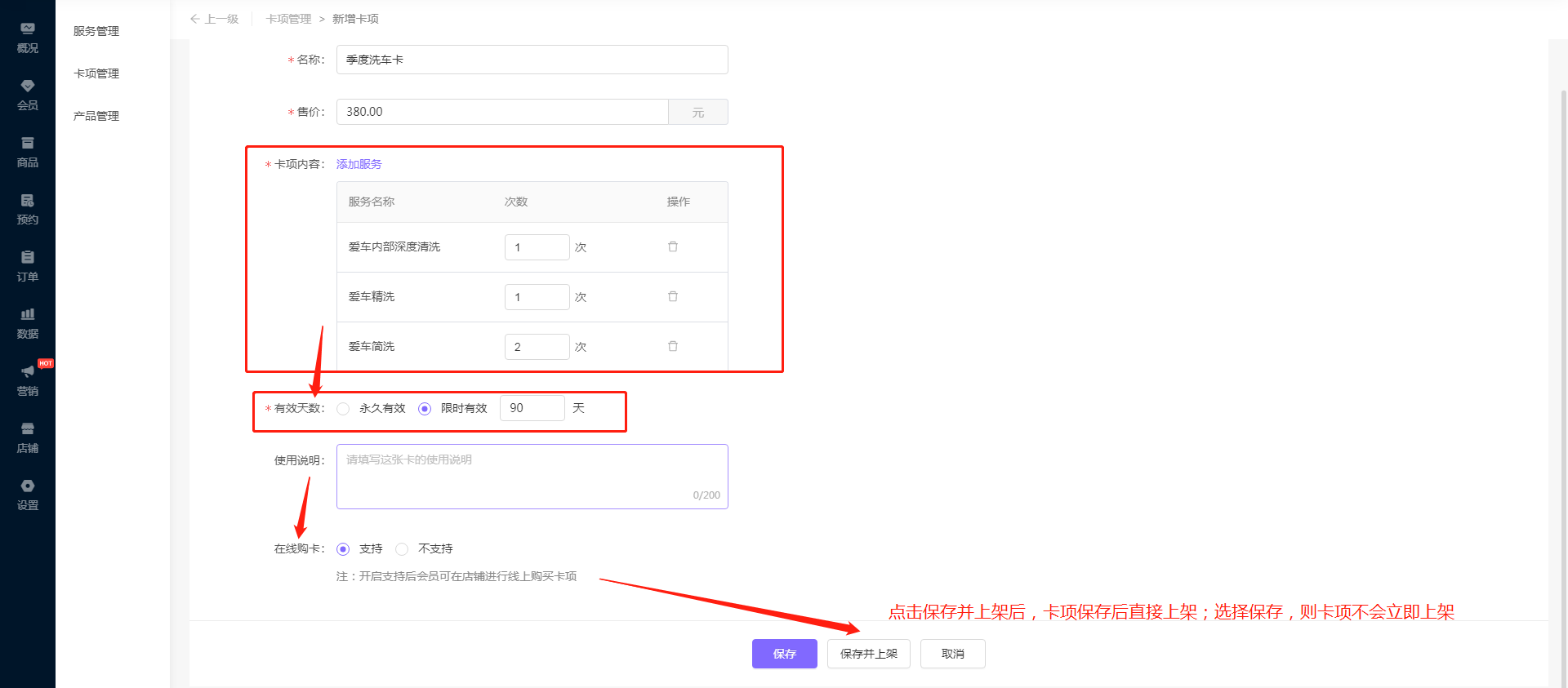
step4:上一步骤点击保存并上架后,自动跳到卡项管理,看到“创建卡项成功”后,查看卡项是否正确
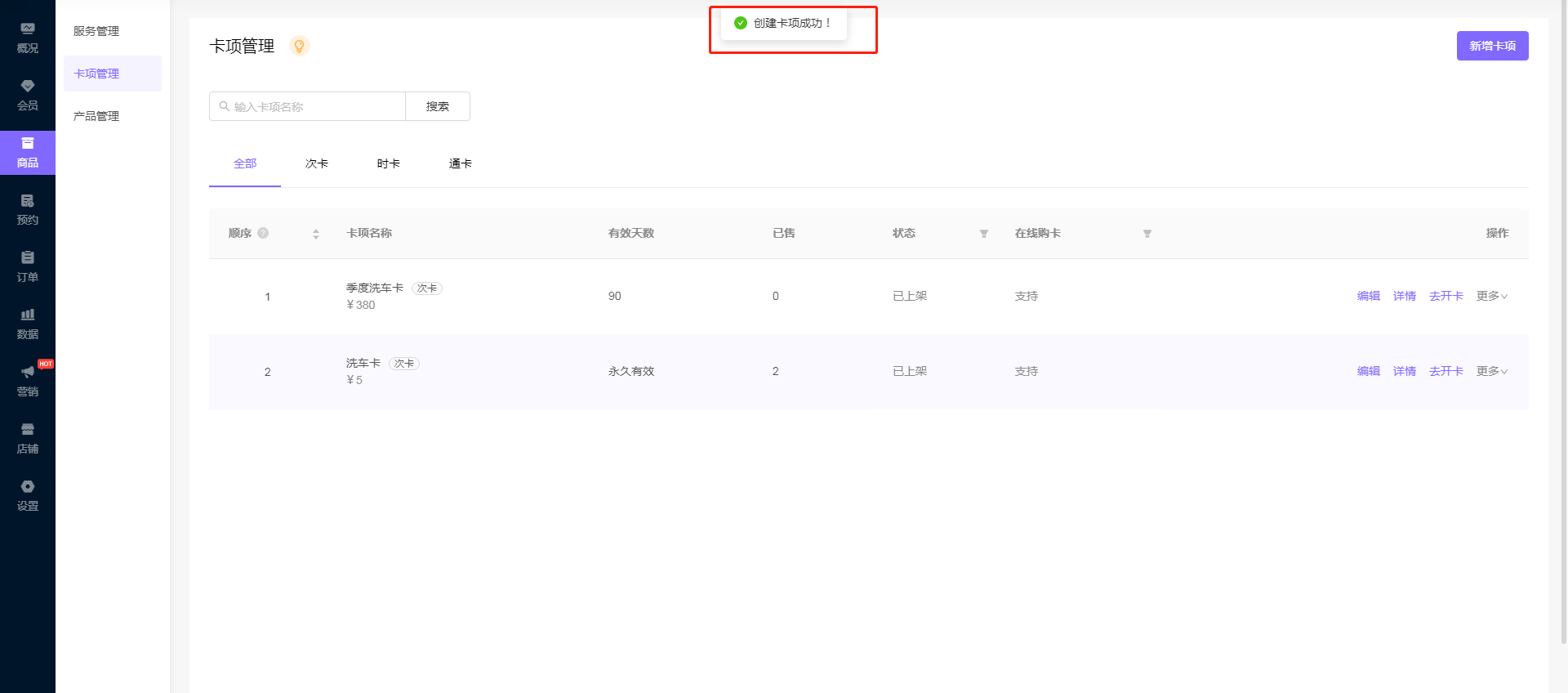
【时卡】:800元洗车月卡(简洗不限制次数)操作
step1:路径:选择时卡-填写名称、售价-点击卡项内容的添加服务
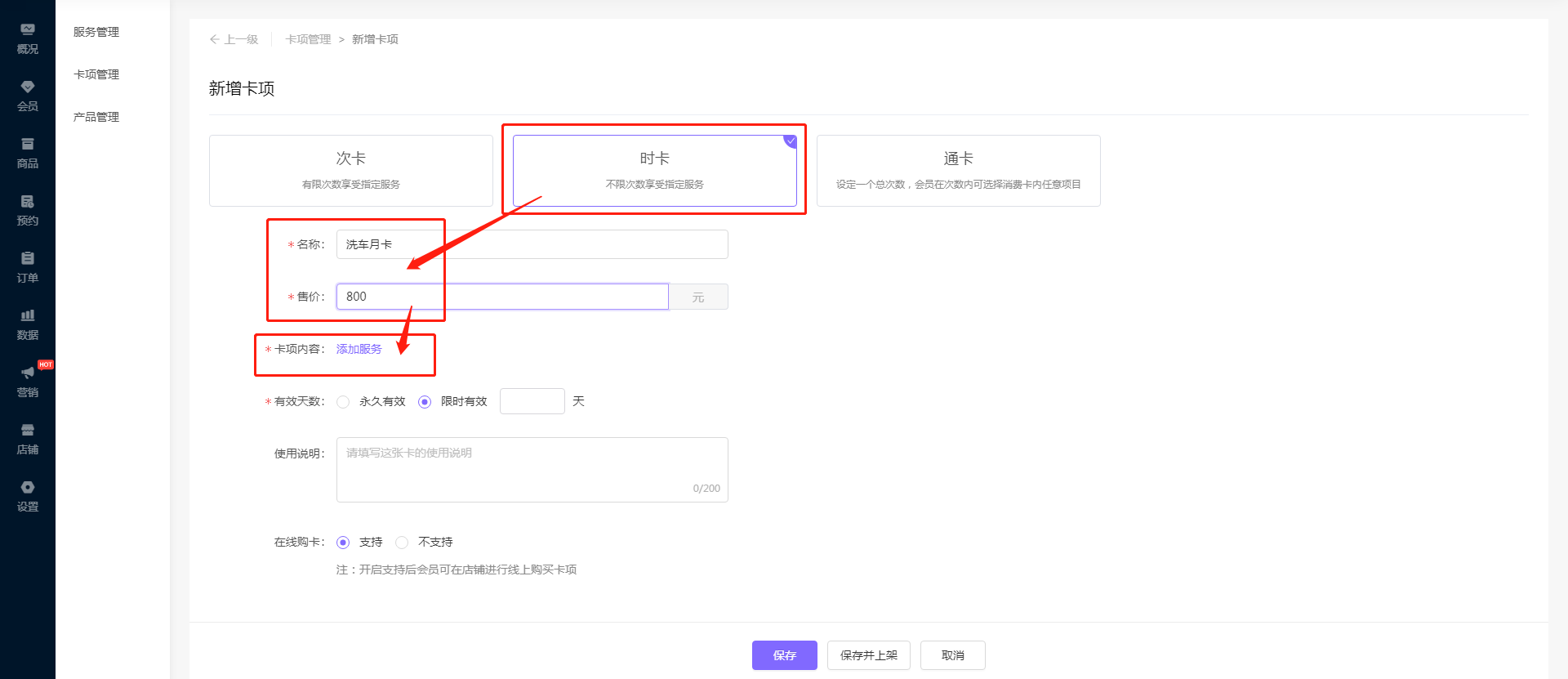
step2:出现添加服务选项,我们选月内洗车卡(简洗不限制次数)服务
路径:爱车简洗-保存
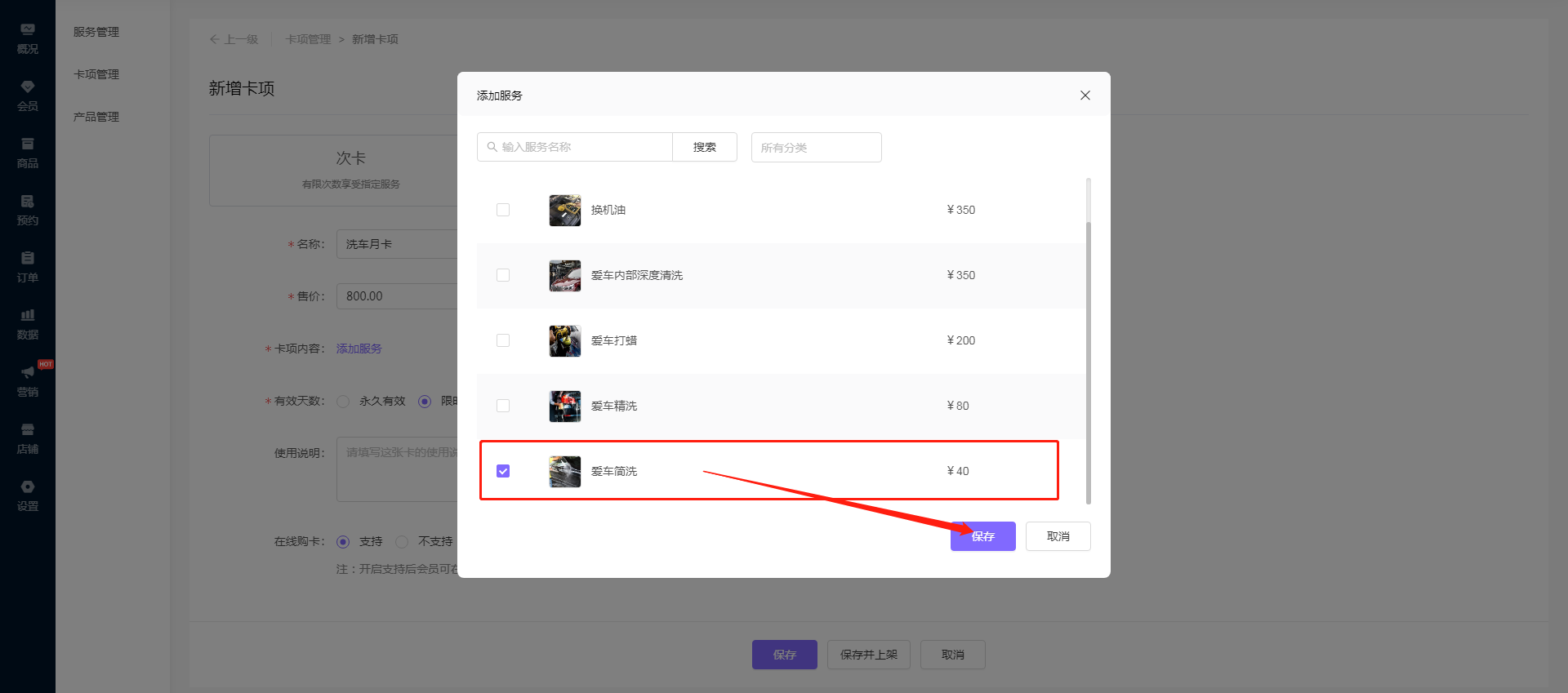
step3:查看服务名称无误后,填写有效时间,1个月是30天
路径:填写限时有效30天-保存并上架
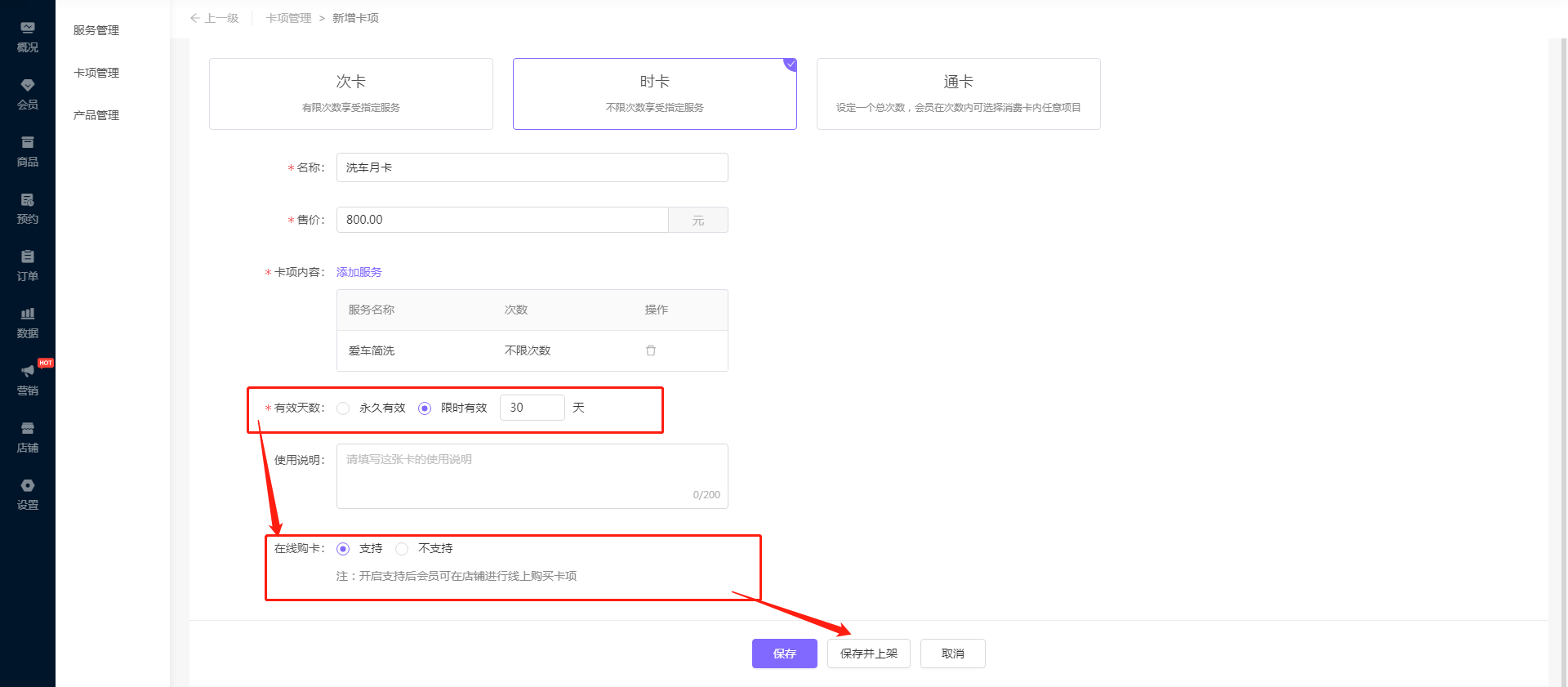
step4:上一步骤点击保存并上架后,自动跳到卡项管理,看到“创建卡项成功”后,查看卡项是否正确
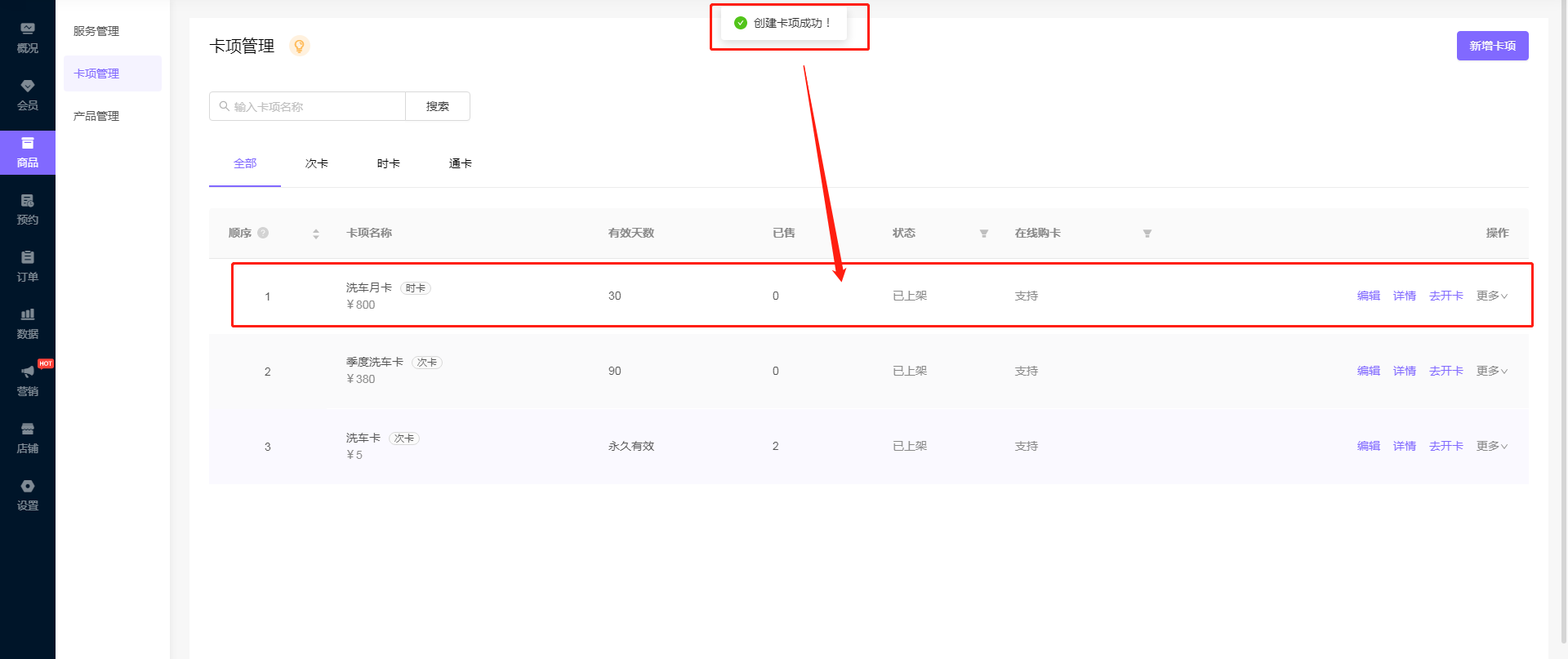
【通卡】:日常洗车卡(总共10次,简洗每次扣1次,精洗每次扣2次) 操作
step1:选择通卡-填写名称、售价-点击卡项内容的添加服务
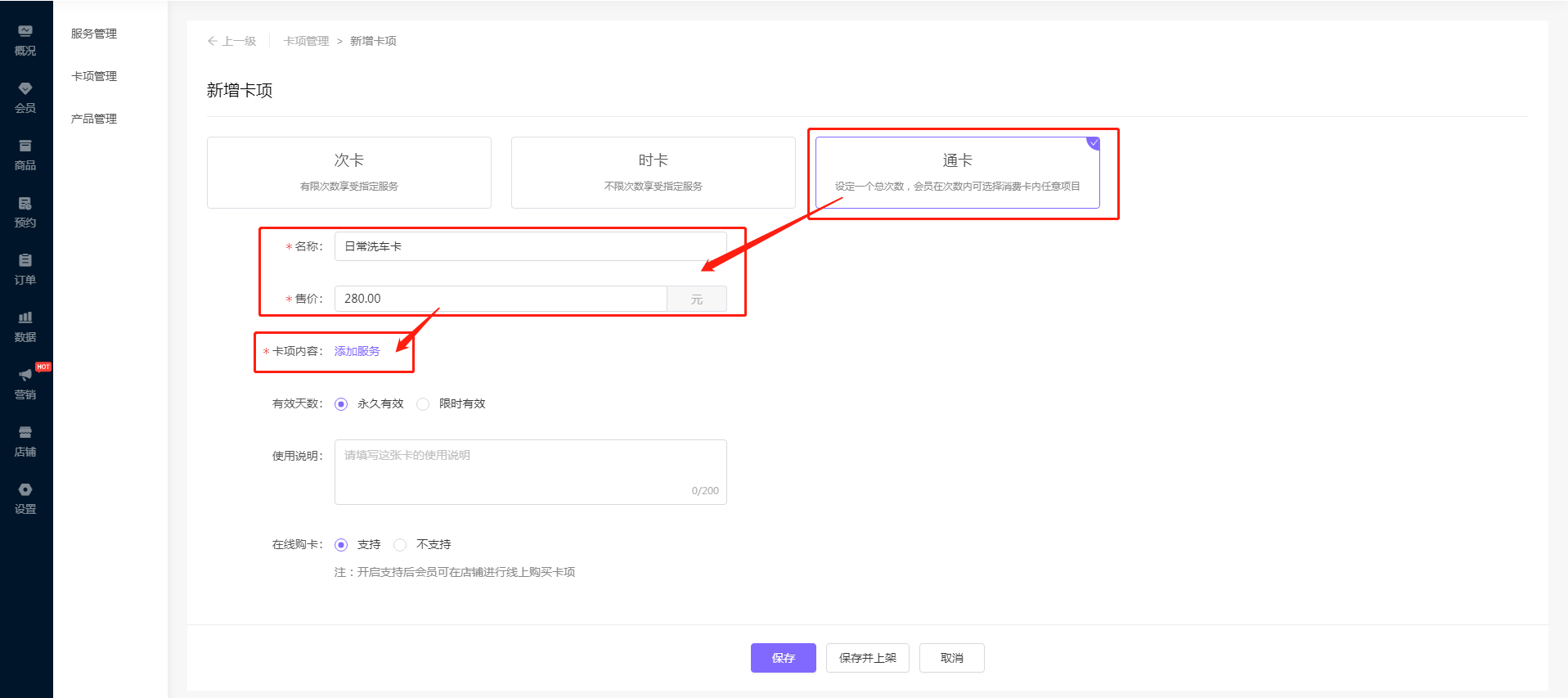
step2:出现添加服务选项,我们选日常洗车卡(简洗,精洗)服务
路径:爱车简洗-爱车精洗-保存
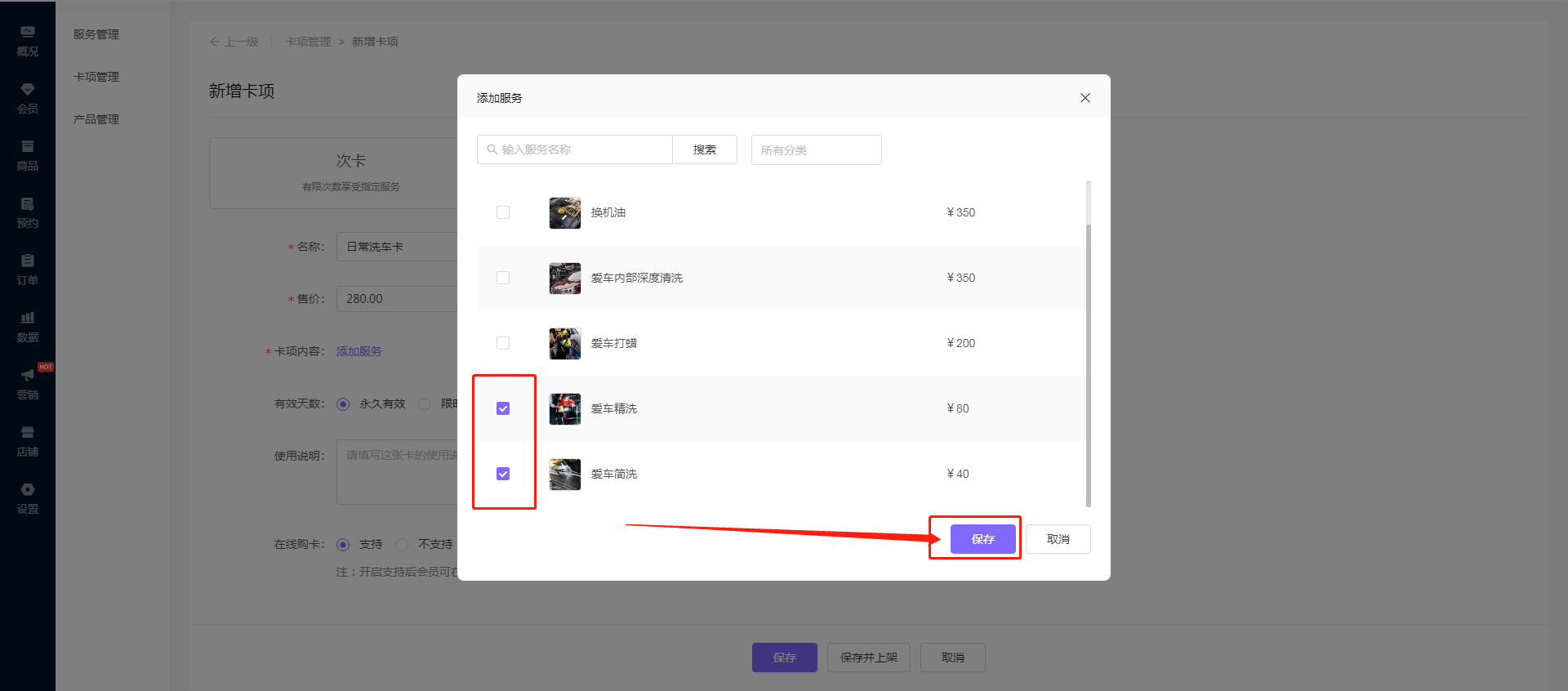
step3:查看服务名称无误后,填写消费扣除数量和服务总次数,日常洗车卡(总共10次,简洗每次扣1次,精洗每次扣2次)
路径:爱车精洗扣2次-爱车简洗扣1次-以上2个服务总次数10次-有效天数-保存并上架
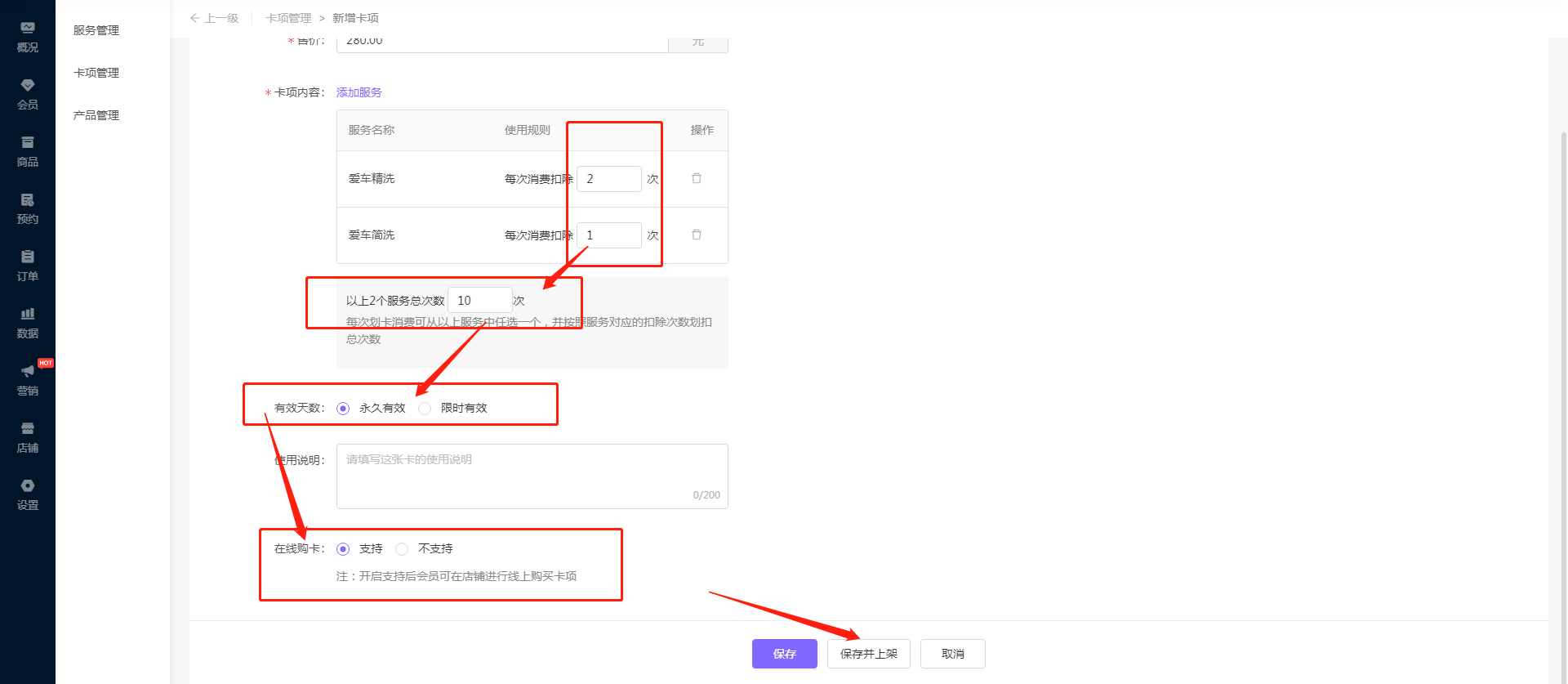
step4:上一步骤点击保存并上架后,自动跳到卡项管理,看到“创建卡项成功”后,查看卡项是否正确
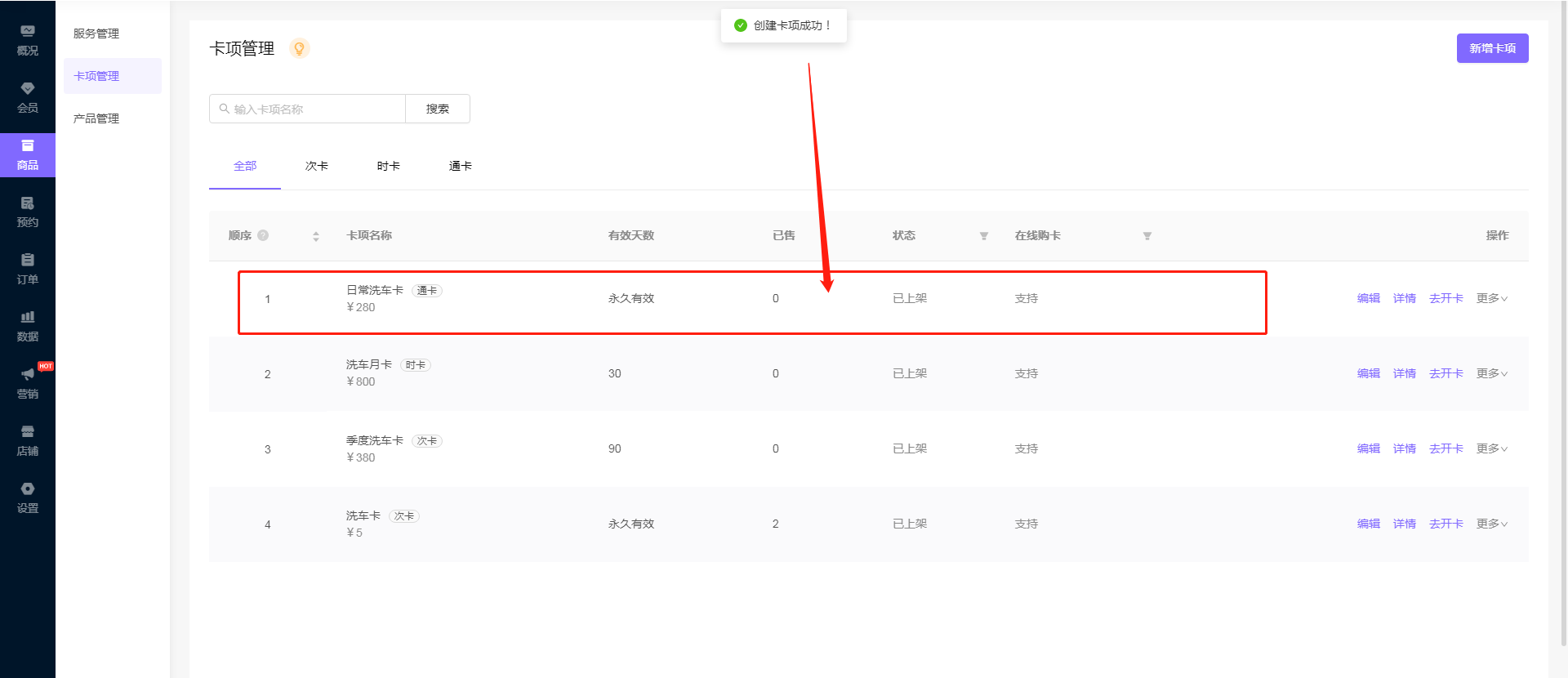
3、给会员开卡
卡项全部新增成功后,我们需要给会员去开卡,接下来操作如何给会员开卡
step1:选择开卡路径进入开单-开卡页
PC操作路径:卡项-去开卡/概况-快捷开卡
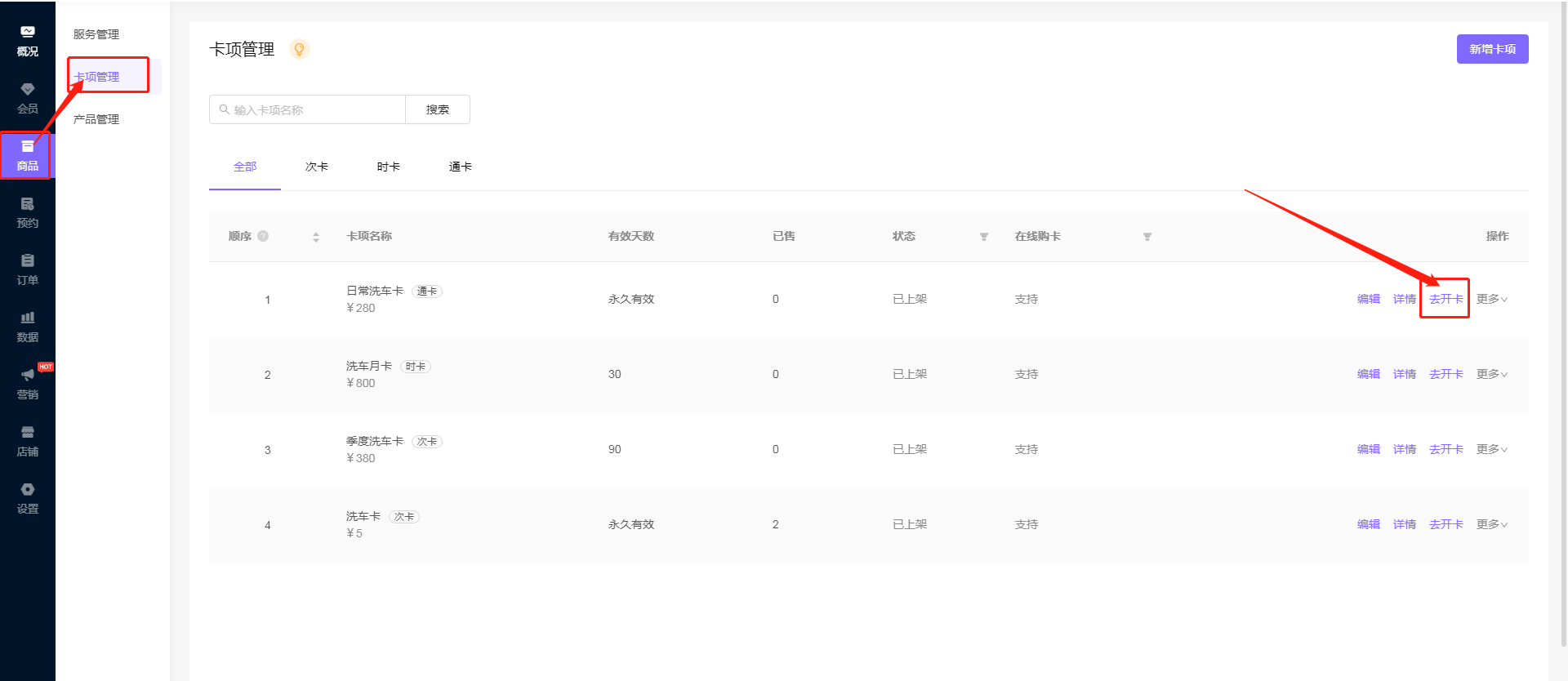
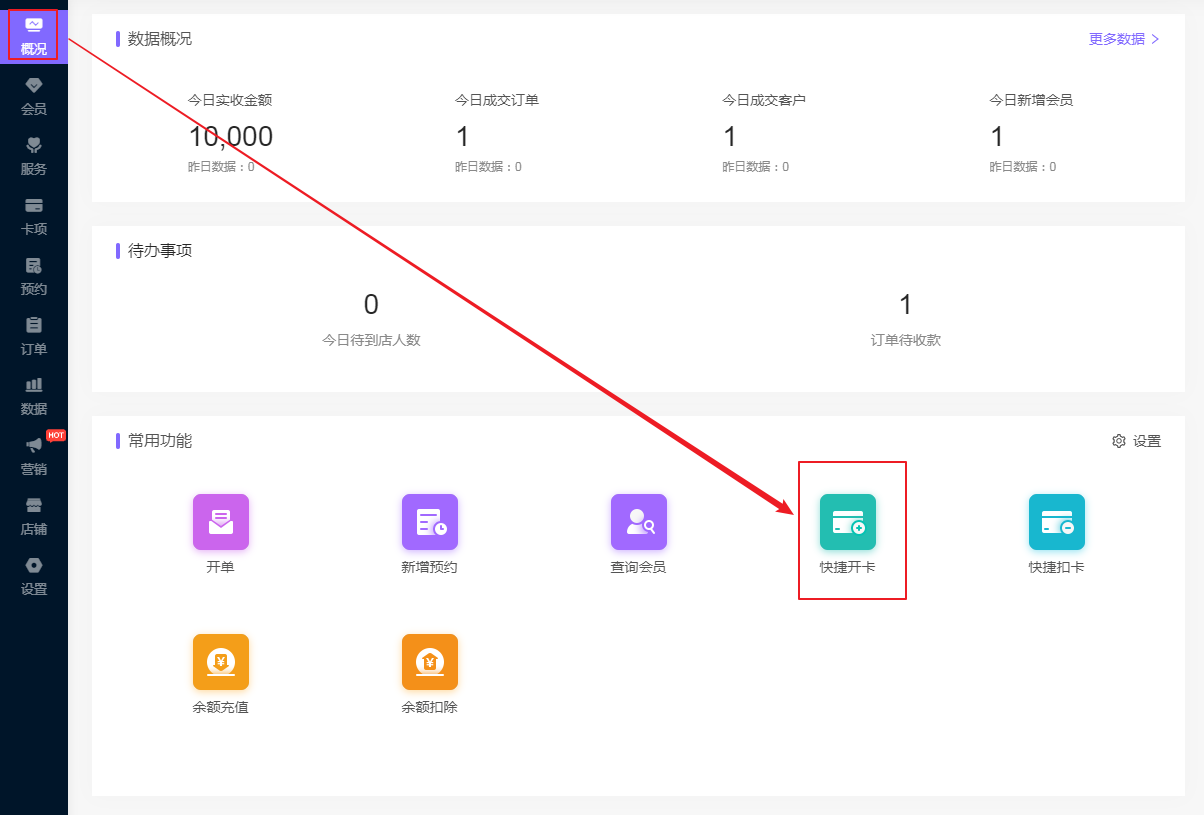
手机端操作路径:登录商家端小程序-会员开卡
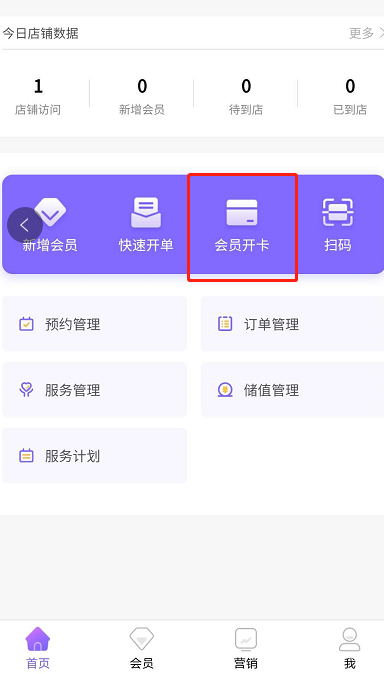
step2:输入或选择的顾客信息,选择对应的开卡项目,方便后期跟踪维护会员。
下面以PC端为例,手机端同理
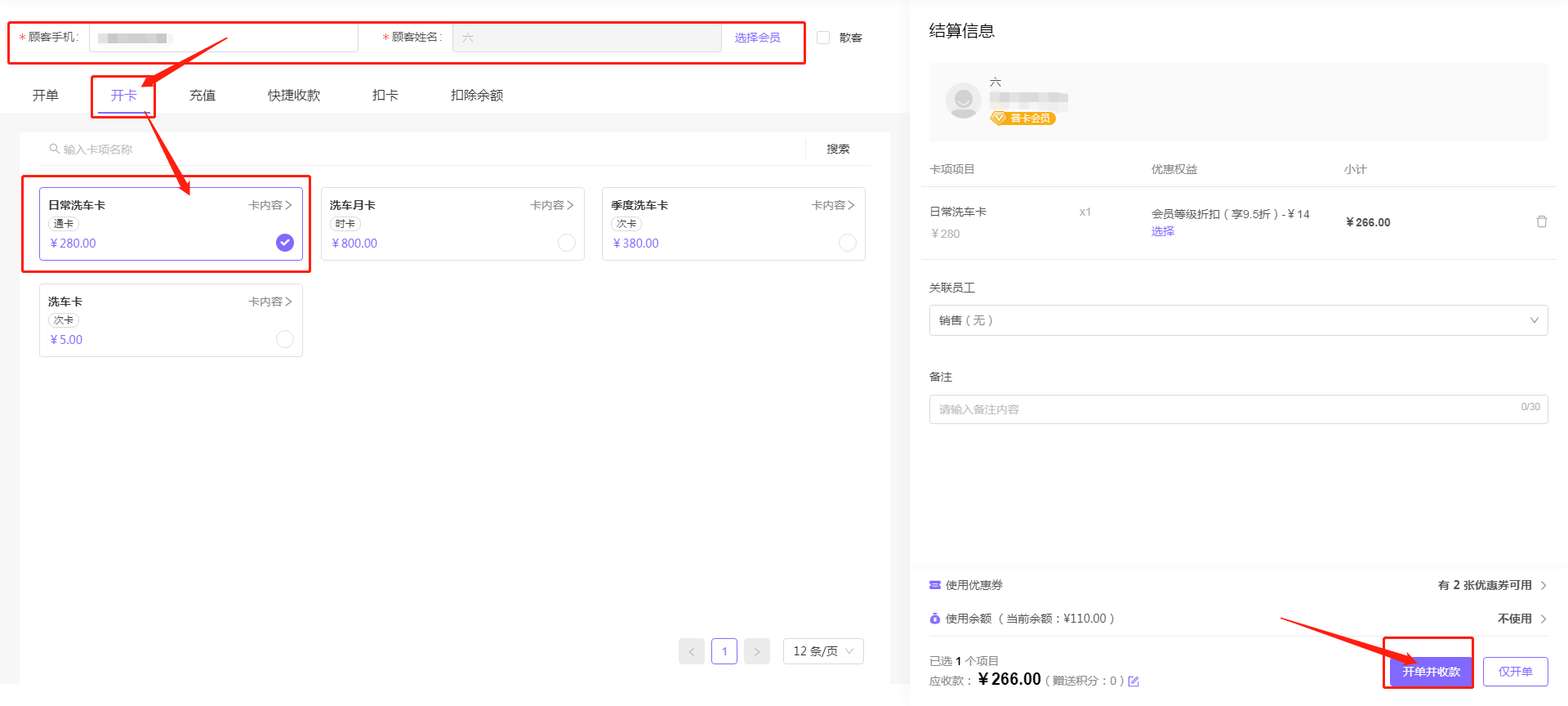
step3:收款方式可以根据会员实际支付的方式进行选择,方便日后对账
路径:收款方式-实收金额-确定
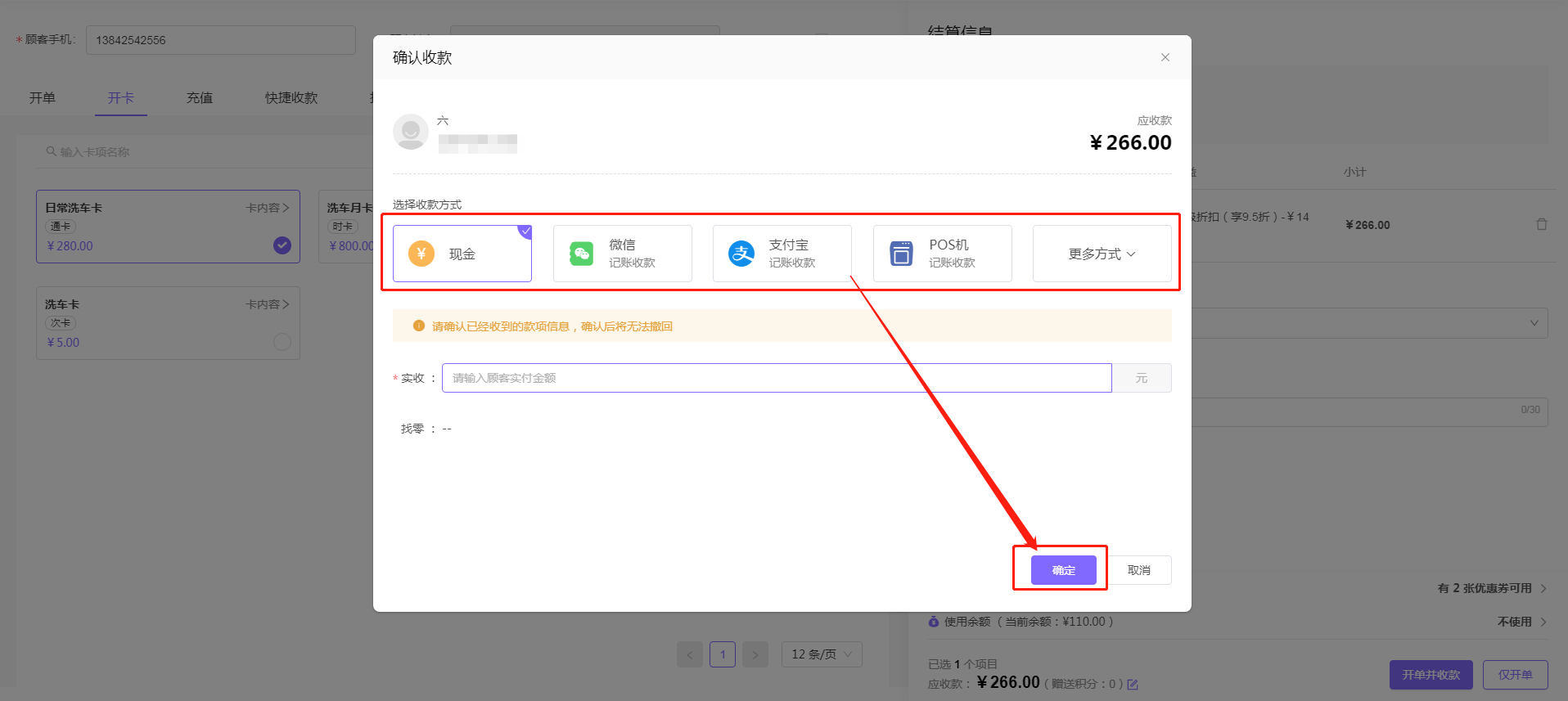
step4:点击确定之后,可以选择查看订单跳转订单详情,可以详细看到订单信息、顾客信息、消费信息。
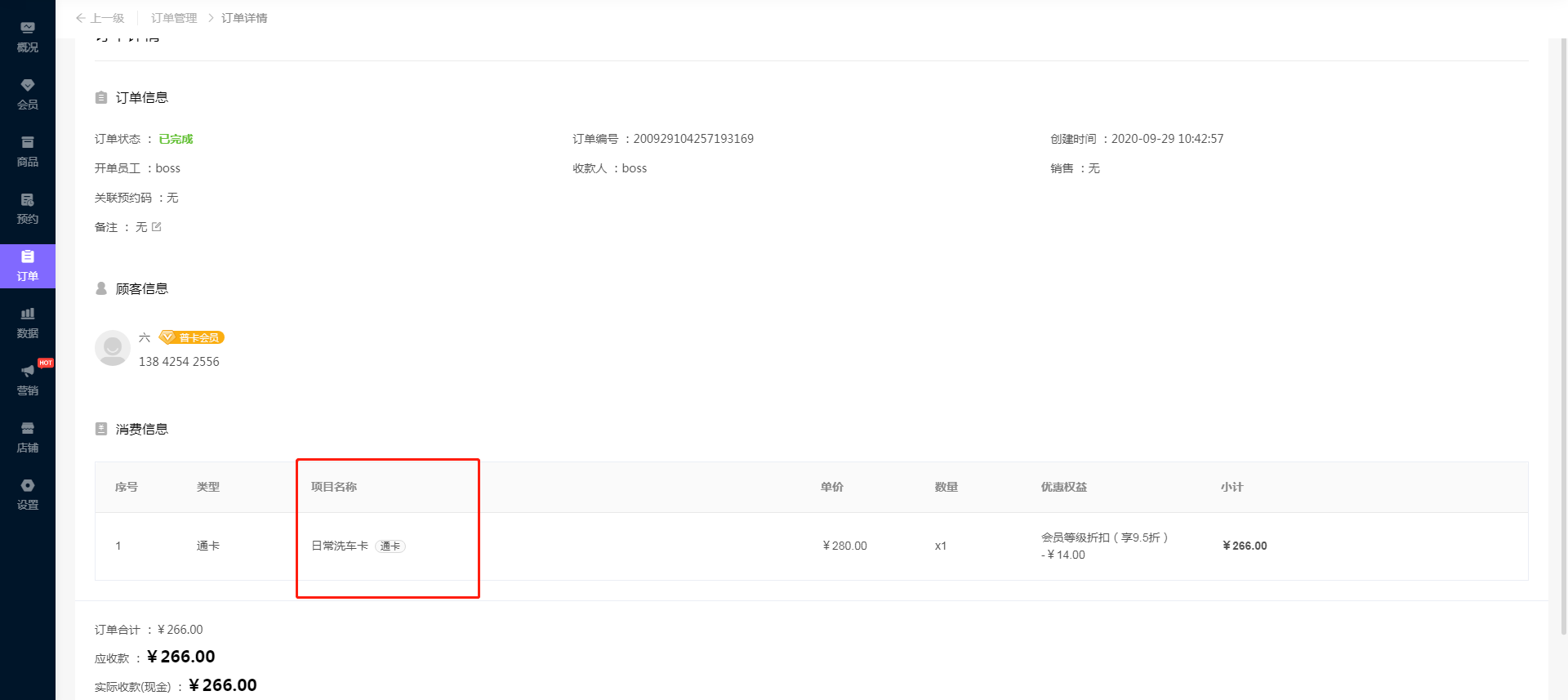
4、多门店版会员开卡
多门店需由总部创建好卡项,并上架到门店后,门店即可帮会员进行开卡
step1:总部创建卡项,创建原理同上方单店版
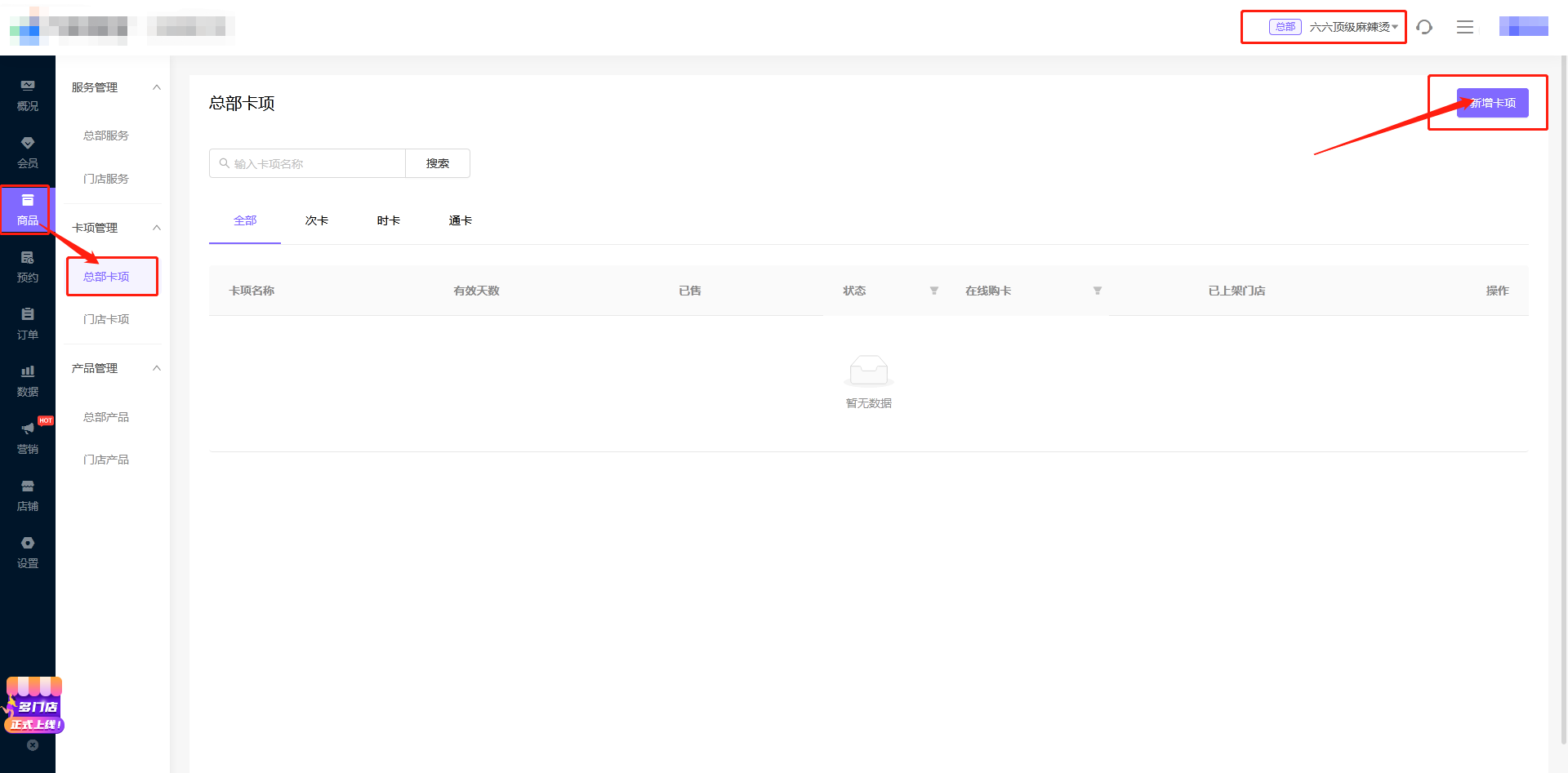
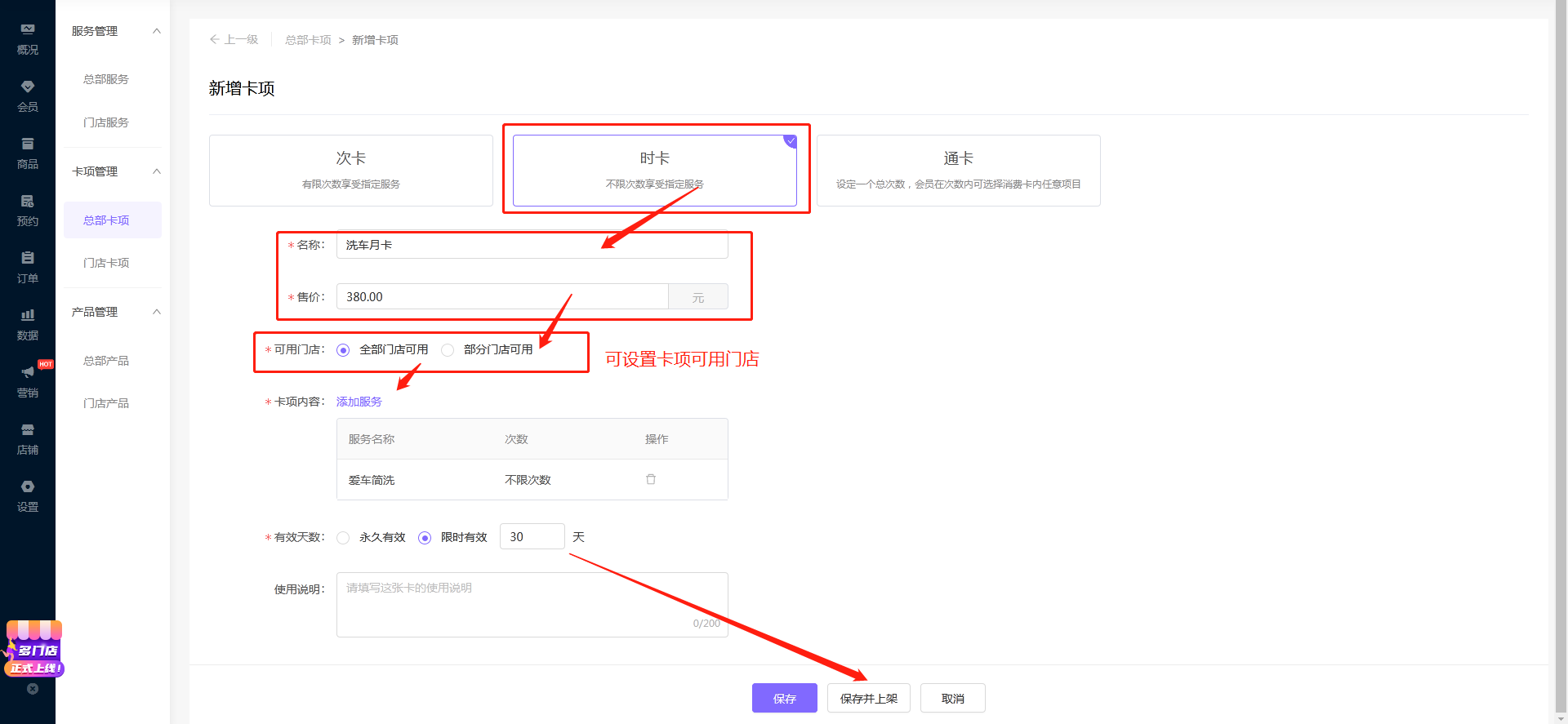 多店版除了以上提到的卡项基础设置外,还可设置卡项可用门店,设置后会员开卡后无法在未设置成可用门店的店铺无进行打卡核销。
多店版除了以上提到的卡项基础设置外,还可设置卡项可用门店,设置后会员开卡后无法在未设置成可用门店的店铺无进行打卡核销。
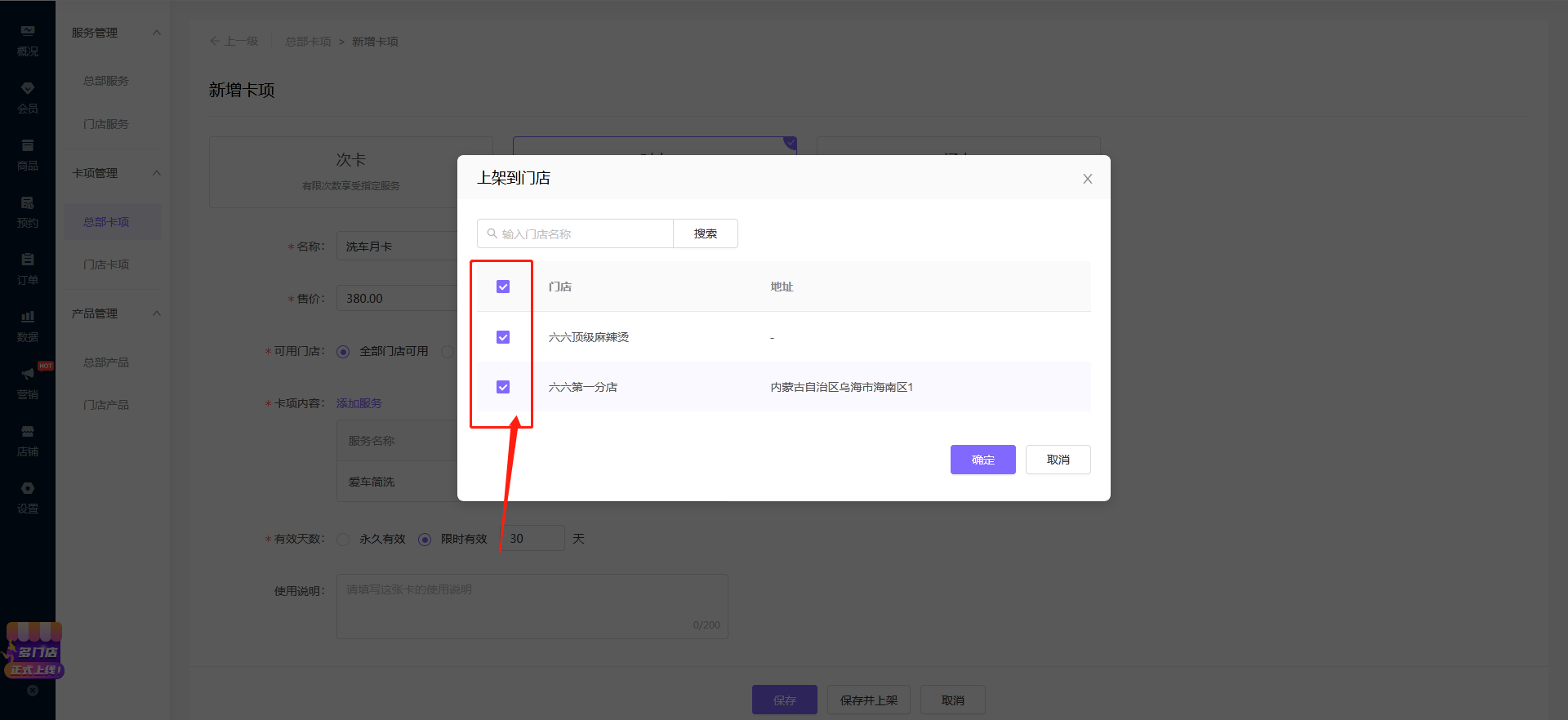
完成卡项设置以后,点击“保存并上架”,选择上架门店,确定后该卡项即可在这些勾选门店进行开卡。
step2:门店开单时为会员开卡
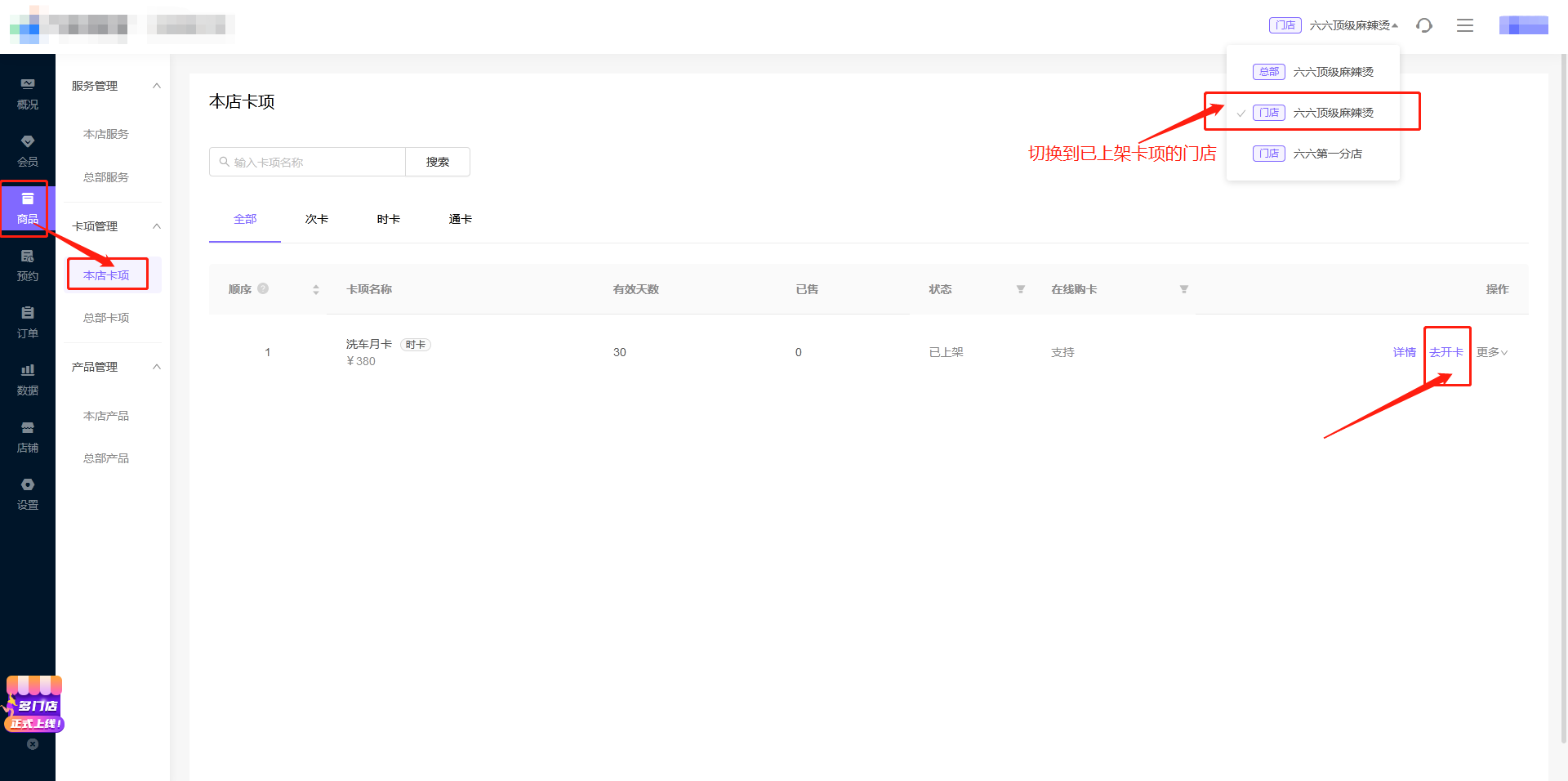
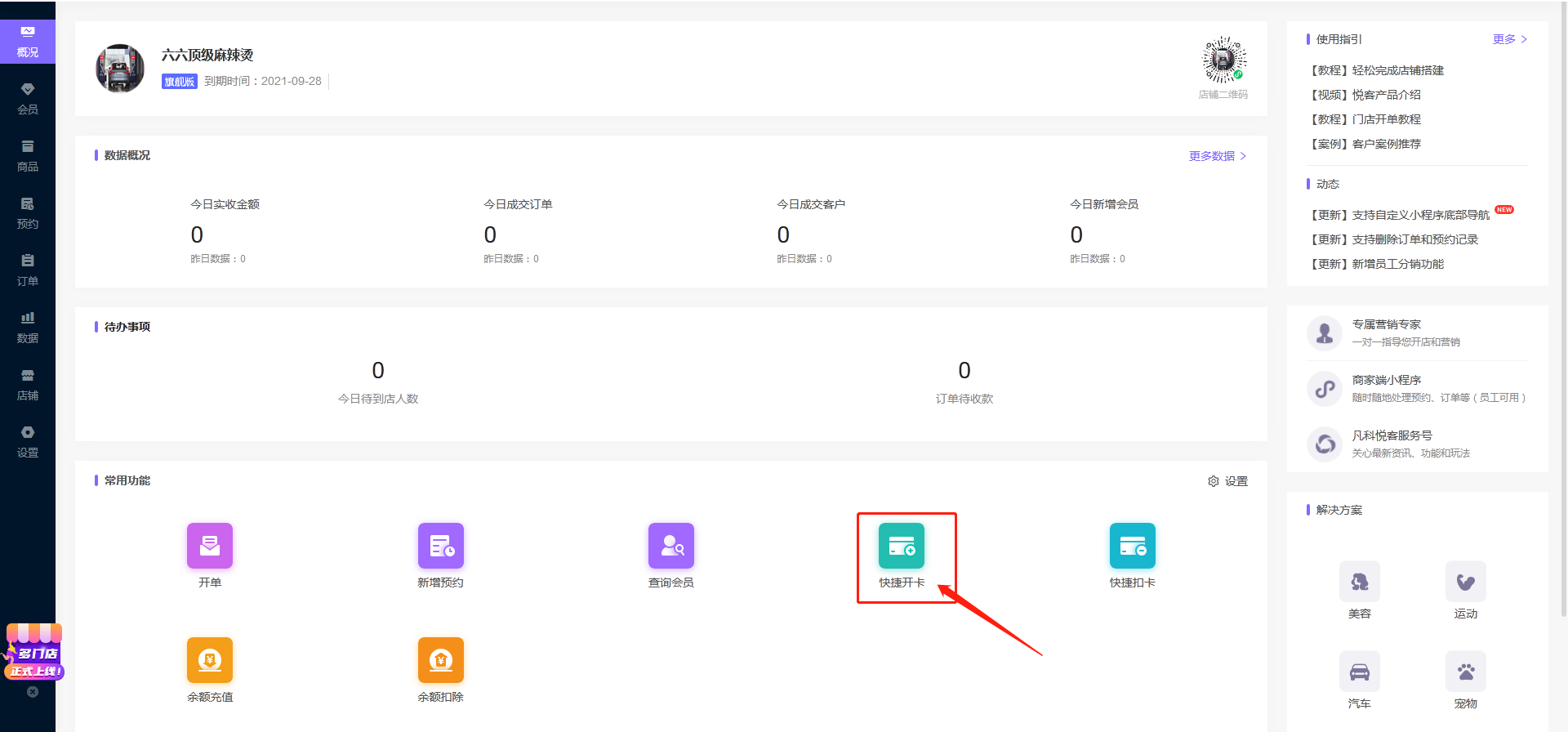

评论(0)